Win32DiskImagerとは
windowsではイメージファイルの書き込みが出来ない為、拡張子imgのファイルをSDカード等に書き込む際には専用のソフトをインストールしなければなりません。
しかし、あまりレジストリを汚したくない方はソフトのインストールに抵抗があるかと思います。
そういった場合にもWin32DiskImagerならZIP版を解凍すれば中のexeファイルから起動でき、インストーラーでのインストール無しで使用できますので私はこれを使っています。
Win32DiskImagerのダウンロード
下記ダウンロードサイトからダウンロードします。
Win32DiskImagerダウンロードページhttps://ja.osdn.net/projects/sfnet_win32diskimager/
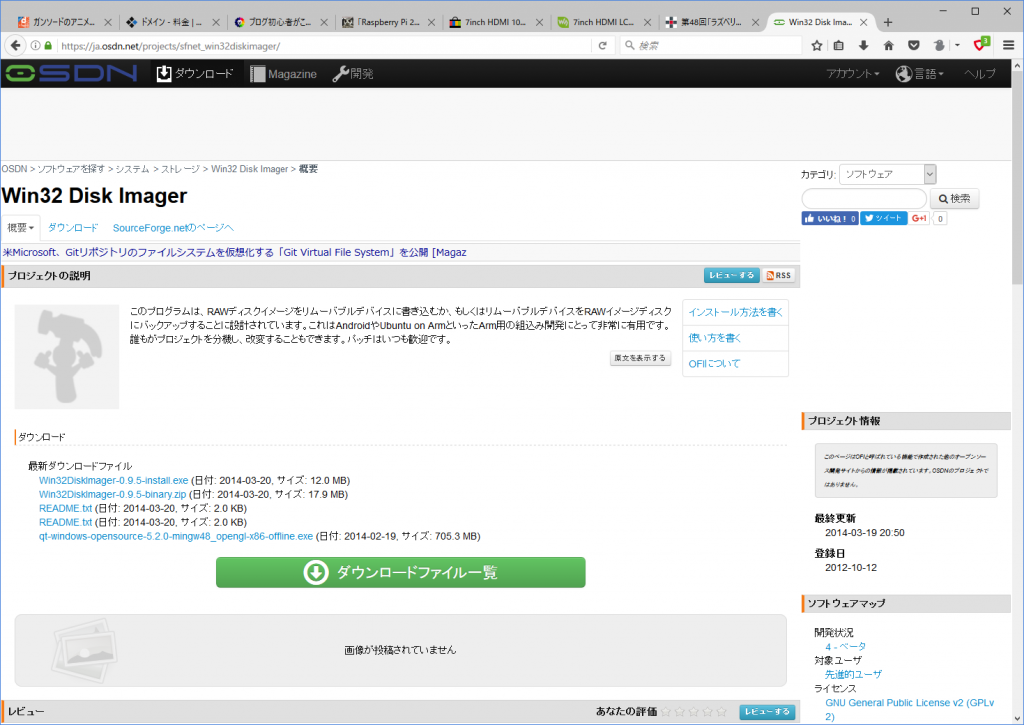
Win32DiskImager-0.9.5-install.exeと書いてあるものの方はインストーラーでインストールするタイプのもの、Win32DiskImager-0.9.5-binary.zipと書いてあるものの方は解凍して中のexeファイルを開くだけで起動できるものです。自分はZIPのものを使っています。
Win32DiskImagerの使い方
Win32DiskImagerを起動します。
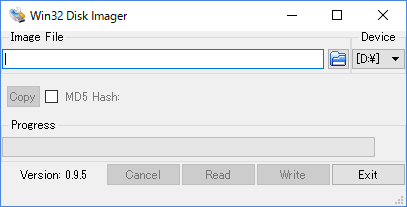
フォルダマークのボタンを押して読み込むimgファイルを選択し、その右側のインストール先のドライブを書き込むドライブ(マイクロSDカード等)に変更します。
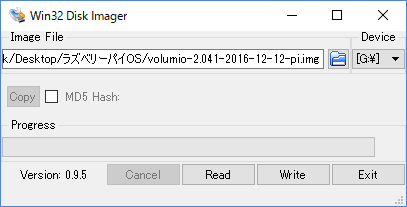
imgファイルと書き込み先ドライブに間違いが無ければWriteをクリックします。

書き込んで良いかポップアップが聞いてきますので「Yes」を選択。
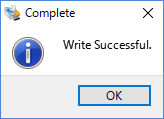
完了のお知らせが出ましたら「OK」を押したあとExitを押し、Win32DiskImagerを終了します。
これで書き込み先のドライブ(マイクロSDカード等)の中に読み込んだimgファイルのイメージが書き込まれます。

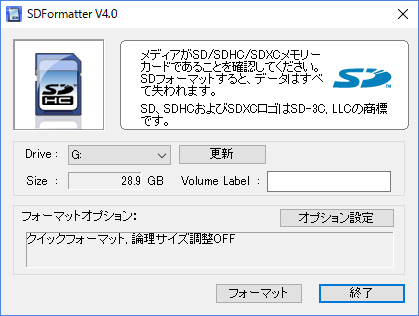
コメント
わかりやすい説明ありがとうございます
nanopi neoのマイクロsd書き込みでやり方を探しました。
前に、raspberry piのときにマイクロsd書き込みをやったはずでしたが
すっかり忘れてこの解説で助かりました。
コメントありがとうございます。
しばらく更新しておりませんでしたが暖かいコメントを頂き嬉しく思います。
こういったコメントを頂くと励みになりますので、また時間が取れる様になり次第、更新できればと思います。